亚宠展、全球宠物产业风向标——亚洲宠物展览会深度解析
1128
2025-03-31

如何解锁excel密码的教程
在Excel中录入过多的重要数据是大家的习惯,为了不让Execl数据被他人随意篡改都需要进行密码保护,但有时候却忘记了密码,这个时候就需要解锁密码了。下面是小编带来的关于如何解锁excel密码的教程,欢迎阅读!
如何解锁excel密码的教程:
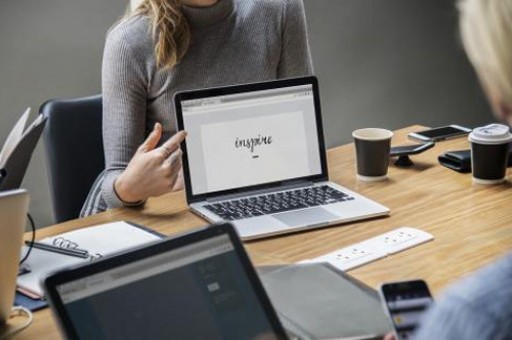
解锁密码步骤1:如果Excel文件的打开密码忘记了,且密码是6位数以内的数字,可用以下步骤解开(关掉所有程序,为了速度):
解锁密码步骤2:新开一Excel,同时按Alt和F11,进入VBA界面,点菜单上的插入,模块,在新出来的窗口粘贴一下代码:
Sub crack()
Dim i As Long
Dim FileName As String
i = 0
FileName = Application.GetOpenFilename("Excel文件(*.xls & *.xlsx),*.xls;*.xlsx", , "VBA破解")
FileName = Right(FileName, Len(FileName) – InStrRev(FileName, "\"))
Application.ScreenUpdating = False
line2: On Error GoTo line1
Workbooks.Open FileName, , True, , i
MsgBox "Password is " & i
Exit Sub
line1: i = i + 1
Resume line2
Application.ScreenUpdating = True
End Sub
解锁密码步骤3:然后在此界面直接按F5运行此宏,选择文件,等啊等(看密码长度了)
版权声明:本文内容由网络用户投稿,版权归原作者所有,本站不拥有其著作权,亦不承担相应法律责任。如果您发现本站中有涉嫌抄袭或描述失实的内容,请联系我们jiasou666@gmail.com 处理,核实后本网站将在24小时内删除侵权内容。
版权声明:本文内容由网络用户投稿,版权归原作者所有,本站不拥有其著作权,亦不承担相应法律责任。如果您发现本站中有涉嫌抄袭或描述失实的内容,请联系我们jiasou666@gmail.com 处理,核实后本网站将在24小时内删除侵权内容。